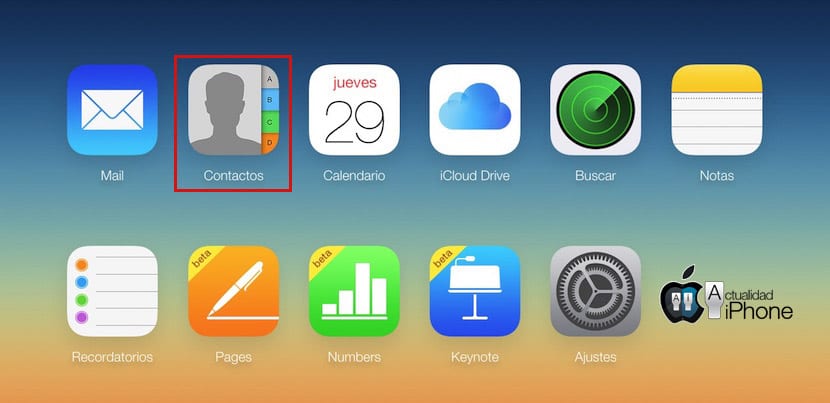
Наличието на архивиране на нашите контакти това е нещо, което ще успокои мнозина в случай на евентуално бедствие.
Проверете дали сте активирали архивирайте дневния си ред в iCloud Това е толкова лесно, колкото да влезете в менюто Настройки на вашето iOS устройство и да стигнете до секция iCloud, където можете да активирате или деактивирате това, което ви интересува. Тъй като тази опция едва заема място в общата памет, която Apple ни разпределя безплатно, горещо препоръчвам да активирате тази опция.
Ако искаме експортирайте всички наши контакти на друго устройство или компютър, за това можем да използваме архива, съхраняван в iCloud. Просто трябва да извършим следните стъпки, за да го постигнем:
- Влезте в официалния уебсайт на iCloud.com и въведете информацията, свързана с вашия Apple ID.
- Когато сте на главния екран на iCloud.com, отидете на Уеб приложение за контакти.
- Сега ще видите списък с всички хора, които сте съхранили в дневния си ред. Е, в долния ляв ъгъл на екрана има a икона, представена със зъбно колело така че кликнете върху него и кликнете върху опцията «Избери всички».
- След като извършите предишната стъпка, ще видите, че всичките ви контакти са маркирани, така че сега можем да се върнем на зъбно колело и да изберем опцията „Експортиране на vCard“.
Ако всичко е минало добре, сега ще имате файл във формат «.vcf», който можем да импортираме във всяко приложение за електронна поща или календар, независимо от устройството или неговата операционна система. Без съмнение това е най-бързият начин за преместете графика си или вземете втори архив от всички ваши контакти.
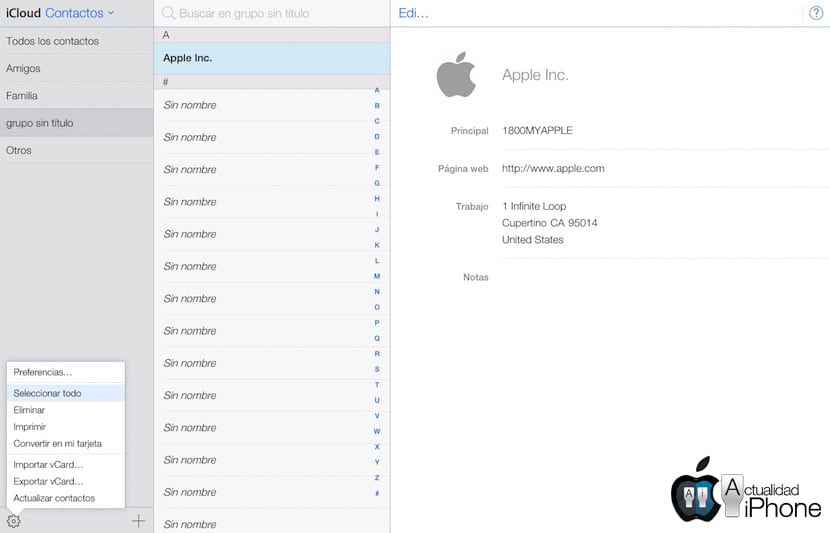

Не мога да направя iCloud
Помогнете ми да направя iCloud, но не мога да го направя
Все още нямате достъп до снимки от Icloud? Или има ли начин да го направя?
@Начо
Както можете да видите при заснемането на публикацията, аз все още не се появявам. Не съм виждал нищо за него, за да се появи отново, но ако намеря нещо, ще ви уведомя. Поздравления!
Правя го. 😉
Приятелю, твоят акаунт е практически създаден, когато имаш Apple ID, просто трябва да го активираш в настройките на твоя iPhone,
Купих Iphone втора ръка, защото истината беше, че цената беше много удобна, но попаднах на този Icloud. Има как да го премахна?